在晚上或黑暗环境使用笔记本电脑时,
带背光的键盘可以让打字更快更方便。
快速查看华硕笔记本是否支持背光键盘的方法:
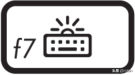
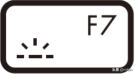
键盘上有左图
(或类似)快捷键
标识的华硕本本,
支持键盘背光
* 注意:以F7键举例,
也有可能是F3/F4或
上/下方向键等其它按键哦
对于支持背光键盘的笔记本,
我们只需同时按下Fn+F7快捷键
(或Fn+其他对应的键盘背光快捷键),
即可快速开启/关闭键盘背光,
部分机型还可以支持调节背光的亮度!
* 具体支持的功能视机型而定哦~
需要注意的是,
部分笔记本支持Fn+Esc功能键锁定功能
当功能键锁定时,是不需要同时按Fn键的。
因此,如果按Fn+键盘背光快捷键没有效果,
也可以直接按下键盘背光快捷键如F7键来调节试试!
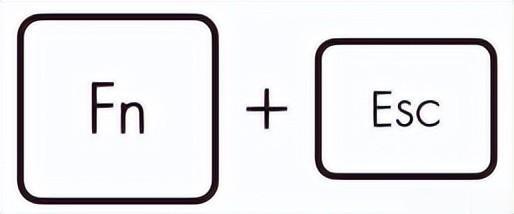
★
小Tips
电脑快捷键看不懂、不会用?
https://www.asus.com.cn/support/
进入以上华硕官网服务支持页-点击“搜索”(放大镜图标)-输入设备型号(如UX8406)-点击“服务支持”下的搜索结果(如UX8406CA)-手册和文件-下载手册-在“使用键盘”章节中详细介绍了该型号的各种快捷键哦~
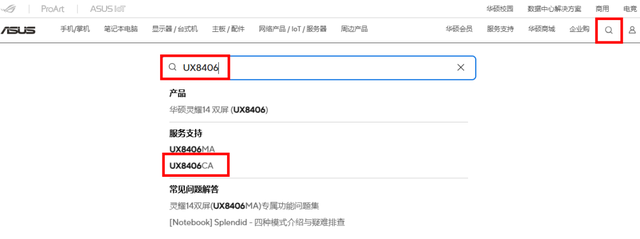
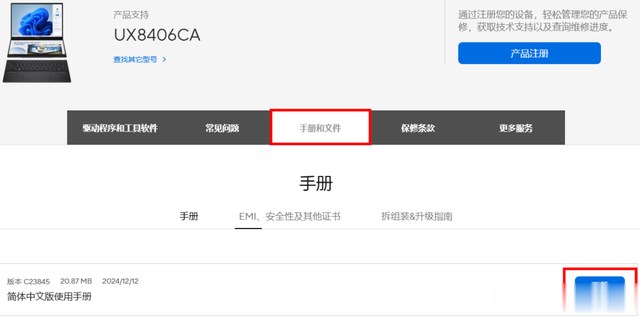
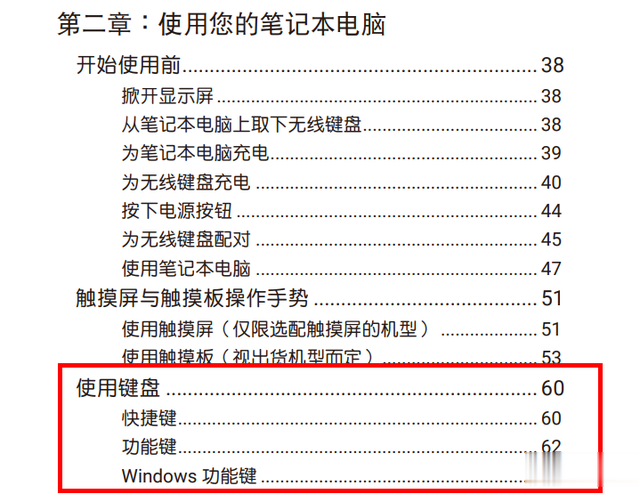
另外
最新版本的华硕管家 (MyASUS),在设备设置-输入与触控中新增了键盘背光休眠模式设置。
➡ 速速点击“开始”菜单,点开 华硕管家 (MyASUS) 看看你的笔记本支不支持吧:

➡ 这个新增的隐藏在华硕管家 (MyASUS) 中的键盘背光调节功能,让你可以根据自己的喜好,设置在使用电池/或不论使用电池还是电源供电情况下,闲置多久后关闭键盘背光(通常可选10秒/30秒/1分钟/5分钟/10分钟/30分钟/60分钟后关闭)。
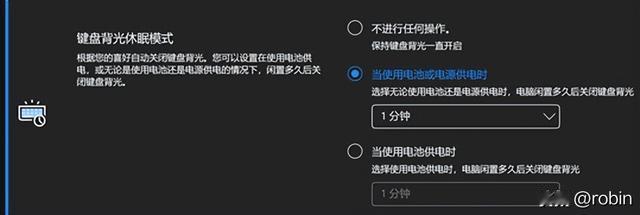
* 注意:
1.需要更新华硕管家 (MyASUS) 到最新版本才有哦~打开华硕管家 (MyASUS) 时自动会提示更新哦~
2.更新华硕管家 (MyASUS) 后仍没有该选项即代表当前机型不支持此功能哦!
部分搭载环境光源感应器的华硕笔记本,还可在华硕管家 (MyASUS) -设备设置-输入与触控中开启自动键盘背光。
你可以根据自己的喜好,设置是否需要:
当环境光由亮变暗时自动开启键盘背光;
当环境光由暗变亮时自动关闭键盘背光。
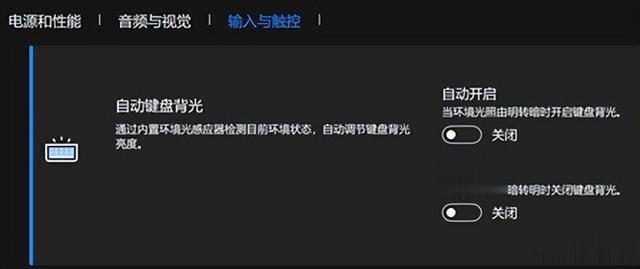
* 注意:没有该选项即代表当前机型不支持此功能哦!
